电脑如何连上蓝牙鼠标 蓝牙鼠标连接方法
在现代科技的快速发展下,蓝牙技术已经成为我们日常生活中不可或缺的一部分,而连接蓝牙鼠标也变得越来越简单和便捷。只需简单的几个步骤,我们就可以轻松地将蓝牙鼠标连接到我们的电脑上,实现更加便利的操作体验。下面就让我们来了解一下电脑如何连上蓝牙鼠标的具体方法吧!
步骤如下:
1.一般蓝牙鼠标有蓝牙标识,鼠标底部有连接按钮、开关


2. 确保电脑有蓝牙功能,检测方法:计算机图片上点右键,点属性,打开“设备管理器”,里面有如图所示的蓝牙标识,表示有蓝牙功能。
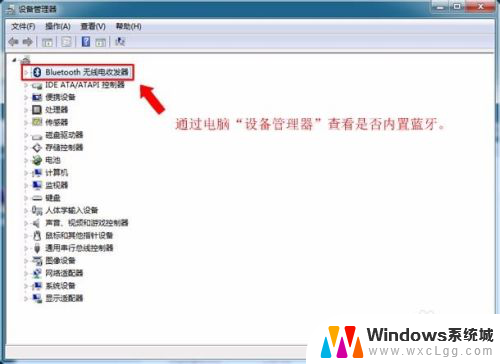
3.如电脑无蓝牙功能,则需要额外购置蓝牙适配器,加上第三方蓝牙连接软件,可以实现与蓝牙鼠标的连接。

4.情况一、电脑有内置蓝牙(WIN7示例)
1、将鼠标光标移到电脑右下角蓝牙图标上,点击鼠标右键。有如图所示菜单,单击选择“添加设备”后会弹出“添加设备”面板。
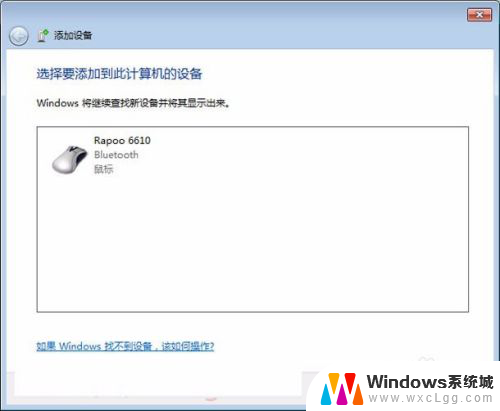
5.2、“添加设备”面板弹出后,打开蓝牙鼠标开关。按住蓝牙连接按钮,直到蓝牙连接指示灯闪耀,表示进入到蓝牙配对状态,表示可以被搜索。(注:一般指示灯位置鼠标底部或正面;部分品牌蓝牙鼠标无指示灯;)

6.3、“设备面板”搜索框中显视被搜索到的蓝牙产品,单击之选中,单击右下角“下一步”,则进入自动连接过程。
7.4、自动连接时,电脑右下角会有如图所示提示。

8.等待它安装完成,即有如下图示,表示蓝牙鼠标安装成功,可以正常使用了
9.情况二、电脑使用蓝牙适配器
1、若电脑无内置蓝牙,想使用蓝牙鼠标。也是可以的,只要额外购买一个蓝牙适配器,蓝牙适配器分为:普通版本1.0、2.0版、3.0版、4.0版本,一般版本越高,表示信道带宽越大,性能越强,兼容性也相对更强,同时与多个蓝牙设备连接的性能也越强。对于蓝牙鼠标来说,通信量一像蓝牙耳机那么大,2.0及以上的版本蓝牙适配器完全够用。

10.2、有了蓝牙适配器,还需要在电脑中安装一个蓝牙驱动连接软件

11.3、将蓝牙适配器插入电脑USB接口,将下载“千月”后安装,完成后重启动电脑
12.4、把蓝牙鼠标开关打开,按钮连接按钮,直到鼠标上蓝牙配对指示灯闪耀,即表示进入到可被搜索到的蓝牙配对状态
13.5、打开“千月”,在界面中心圆标上单击鼠标右键,在弹出菜单上单击“搜索设备”。
14.6、稍等一会,软件界面上会出现鼠标的图标,在鼠标图标上单击右键,单击选择“配对”菜单,稍等片刻,即连接成功。
以上就是关于如何连接蓝牙鼠标的全部内容,如果您遇到相同情况,可以按照以上方法解决。
电脑如何连上蓝牙鼠标 蓝牙鼠标连接方法相关教程
-
 笔记本怎么蓝牙连接鼠标 蓝牙鼠标如何在电脑上连接
笔记本怎么蓝牙连接鼠标 蓝牙鼠标如何在电脑上连接2024-05-27
-
 如何连接蓝牙鼠标和电脑 如何在电脑上连接蓝牙鼠标
如何连接蓝牙鼠标和电脑 如何在电脑上连接蓝牙鼠标2023-12-05
-
 蓝牙连接的鼠标怎么连电脑 如何在电脑上连接蓝牙鼠标
蓝牙连接的鼠标怎么连电脑 如何在电脑上连接蓝牙鼠标2024-03-15
-
 笔记本怎么连接鼠标蓝牙 如何在电脑上连接蓝牙鼠标
笔记本怎么连接鼠标蓝牙 如何在电脑上连接蓝牙鼠标2024-02-25
-
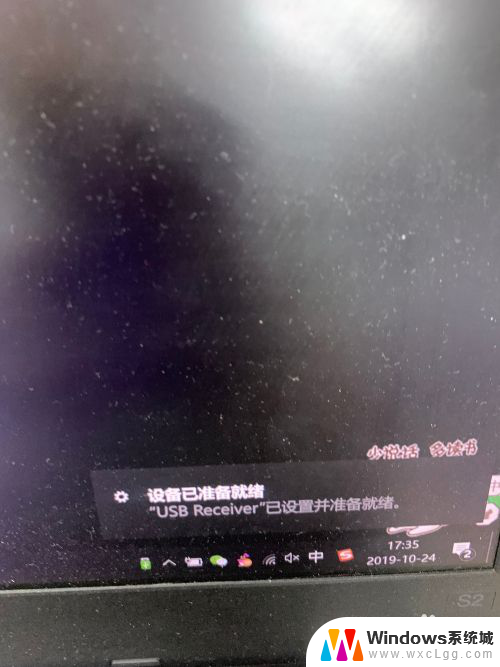 logitech蓝牙鼠标怎么连接电脑 罗技蓝牙鼠标连接电脑方法
logitech蓝牙鼠标怎么连接电脑 罗技蓝牙鼠标连接电脑方法2024-02-14
-
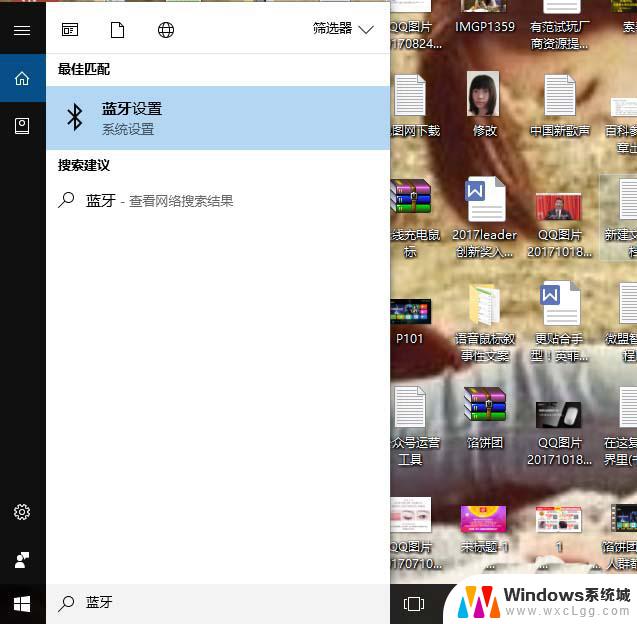 英菲克鼠标怎么连接蓝牙 英菲克PM7蓝牙鼠标连接电脑教程
英菲克鼠标怎么连接蓝牙 英菲克PM7蓝牙鼠标连接电脑教程2024-08-14
电脑教程推荐
- 1 固态硬盘装进去电脑没有显示怎么办 电脑新增固态硬盘无法显示怎么办
- 2 switch手柄对应键盘键位 手柄按键对应键盘键位图
- 3 微信图片怎么发原图 微信发图片怎样选择原图
- 4 微信拉黑对方怎么拉回来 怎么解除微信拉黑
- 5 笔记本键盘数字打不出 笔记本电脑数字键无法使用的解决方法
- 6 天正打开时怎么切换cad版本 天正CAD默认运行的CAD版本如何更改
- 7 家庭wifi密码忘记了怎么找回来 家里wifi密码忘了怎么办
- 8 怎么关闭edge浏览器的广告 Edge浏览器拦截弹窗和广告的步骤
- 9 windows未激活怎么弄 windows系统未激活怎么解决
- 10 文件夹顺序如何自己设置 电脑文件夹自定义排序方法